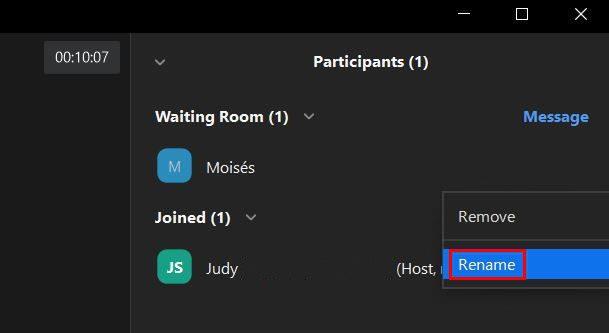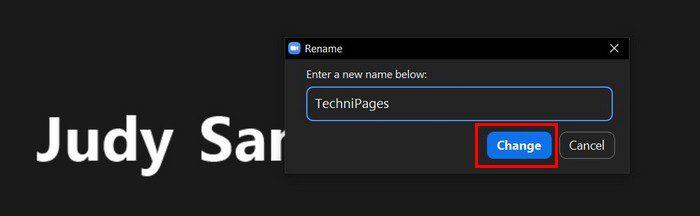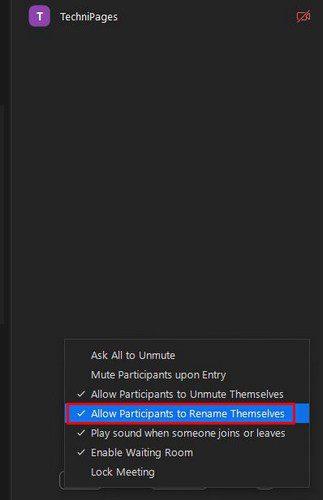Før mødet fortalte du alle, at det var vigtigt, at de fik deres fulde navne vist. Selvfølgelig vil der altid være nogen, der har glemt eller er ligeglade. Uanset hvad, kan du stadig lukke dem ind ved at omdøbe dem, før de deltager i mødet.
Sådan ændres et brugernavn, før du optager dem
Når den første gæst ankommer, får du en meddelelse øverst på din skærm med to muligheder. Den ene er at lukke dem ind, og den anden er at se brugeren.

Når du har klikket på indstillingen Vis, vil du se en liste over alle, der venter på at blive optaget. Ved at klikke på prikkerne til højre for brugernavnet, bør du finde muligheden for at omdøbe dem. Den eneste ulejlighed, du kan blive udsat for, er, hvis mange af de ventende brugere skal omdøbes. I så fald er der intet andet valg end at omdøbe dem én efter én.
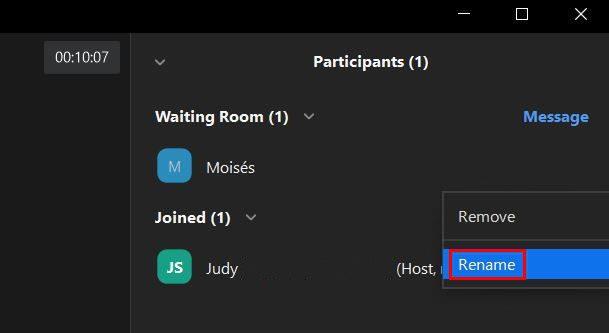
Du bør se vinduet, hvor du kan tilføje brugerens nye navn. Når du er færdig med at foretage de nødvendige ændringer, så glem ikke at klikke på knappen Skift. Når omdøbningen er færdig, betyder det ikke, at brugerne automatisk bliver optaget. De bliver i venteværelset . Du skal klikke på Admit-knappen for at lade dem deltage i mødet.
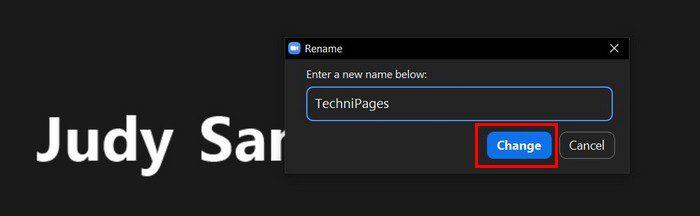
Har du lukket en ind uden at omdøbe dem? Ikke et problem, da du kan omdøbe dem under mødet. Klik på prikkerne øverst til højre i brugerens video. Klik på indstillingen Omdøb og foretag dine ændringer. Hvis du vil undgå, at brugere omdøber sig selv, kan du foretage den justering under mødet. Klik på indstillingen Deltagere, og når sidevinduet vises, skal du klikke på prikkerne nederst til højre og fjerne markeringen af den mulighed, der tillader dem at gøre det.
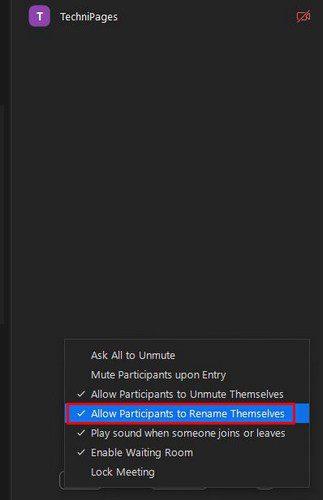
Hvis indstillingen har et flueben, skal du vælge den igen for at fjerne den. Gentag trinene, hvis du nogensinde ombestemmer dig og vil tillade alle at omdøbe sig selv.
Konklusion
Hvis omdøbning er afgørende for dine Zoom-møder, vil du være glad for at vide, at du kan gøre det før og efter du har optaget dem. Du kan også forhindre dem i at ændre deres navn igen ved at deaktivere muligheden for dine deltagere. Hvor mange navne tror du, du vil skifte? Del dine tanker i kommentarerne nedenfor, og glem ikke at dele artiklen med andre på sociale medier.